
Как да направите снимка на екрана на MCBook: Ключова комбинация. Как да направите екранна снимка на MacBook Air, Pro: инструкции стъпка по стъпка
В тази статия ще разкажем как да направим екрана на Mac OS X и какви методи за създаване на скрийншот са дадени.
Навигация
- Как да направите екранна снимка на екрана на лаптоп от мак OS?
- Как да направите снимка на екрана част на лаптопа MacBook?
- Как да направите екранна снимка на екрана или областта на лаптоп Macbook?
- Как правилно да изстържете екрана или областта в клипборда?
- Видео: Как да си направим скрийншот на Mac. Пълна инструкция
Така че, бих искал да забележа веднага, че е възможно да направите снимка на екрана на McBook, като използвате няколко начина. В същото време методите не включват никакво изтегляне, изтегляне и други несъответствия, които могат да бъдат намерени при създаването на екрана на Windows.
Ето защо, днес ще обсъдим подробно как да направим екрана на imac, Macbook, както и на професионалната версия на MAC Pro.
Как да направите екранна снимка на екрана на лаптоп от мак OS?
Така че, за да изстържете екрана, трябва да следвате нашите инструкции:
- На първо място, трябва да поставите пръстите си, за да комбинирате клавишите «Команда "+"Shift "+" Нощ 3 ". Не струва нищоче на mcbook малко по-различно оформление на клавиатурата, така че тук е бутон «FN » наричан обичайното «Смяна. "
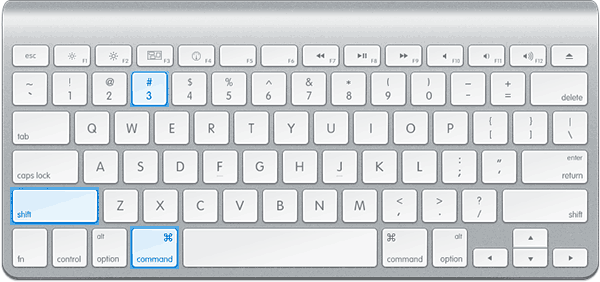
- След като кликнете върху комбинацията от горните клавиши, ще чуете звук за кликване, което е подобно на звука на затвора на камерата. По този начин звукът за кликване означава това, което сте направили екрана на целия работен екран.
- Готов!Сега е запазена скрийншот .

Как да направите снимка на екрана част на лаптопа MacBook?
- На първо място, трябва да поставите пръстите си, за да комбинирате клавишите «Команда "+"Shift "+" цифра 4 ". Не струва нищоче на mcbook малко по-различно оформление на клавиатурата, така че тук е бутон «FN » наричан обичайното «Смяна. "
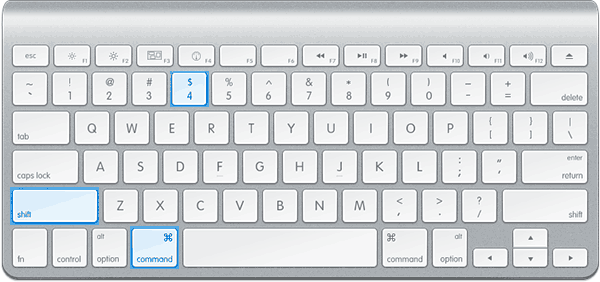
- След като кликнете върху комбинацията от горните клавиши, показалецът на курсора на мишката ще се превърне в подобие на кръста и в същото време координатите на зоните ще бъдат показани в долната част на екрана.
- Така, когато имате кръст с координати вместо указател, можете да разпределите обекта, който ви интересува, което искате да бързате. Обърнете внимание, че имате възможност да свържете точката на началото на координатите, за които трябва да задържите бутона «Опция "(Alt).
- Когато завършите избора на екрана и освободете LKM на тъчпада, след това чуйте звука на затвора, както се вижда от създаването на екрана.
- Готов! Сега е запазена скрийншот .
Как да направите екранна снимка на екрана или областта на лаптоп Macbook?
- На първо място, трябва да поставите пръстите си, за да комбинирате клавишите «Команда "+"Shift »+" Digit 4 ", тогава трябва да кликнете върху тях и след като ги намалите, трябва да направите едно кликване върху бутона "Пространство".
- Сега трябва да посочите прозорец / зона, която трябва да бъде валцована. Следователно
- Готов! Сега е запазена скрийншот .
Как правилно да изстържете екрана или областта в клипборда?
На операционната система OS X, и двете на Windows има възможност да запаметява моментна снимка в клипборда. Така, като изпратите моментна снимка в клипборда, можете да я поставите някъде. НапримерАко снимката по-късно отива в графичен редактор.
Така че, за да направите екранна снимка в клипборда, трябва да се придържате към нашите инструкции:
- За да премахнете екрана на екрана в клипборда, трябва да комбинирате клавишите «Команда "+"Смяна "+"Контрол "+" Нощ 3 ", тогава трябва да кликнете върху тях.
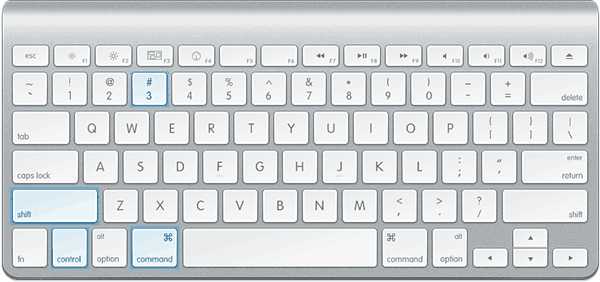
- За да премахнете екрана на екрана в клипборда, трябва да комбинирате клавишите «Команда "+"Смяна "+"Контрол »+" DIGIT 4 ", тогава трябва да кликнете върху тях.
Е, в това вероятно завършваме статия.
